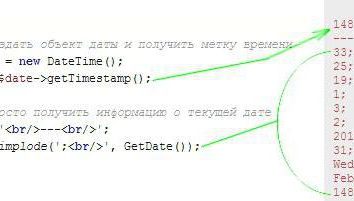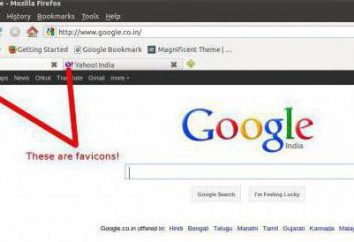Sie endlich stolze Besitzer von Apple-Produkten werden? Nun, bald werden Sie alle Möglichkeiten zu schätzen wissen, dass diese Marken-Geräte bieten (und zu bewerten, glauben Sie mir, es gibt). Um mit der guten Idee zu beginnen, zu beschäftigen, wie mit den grundlegenden Funktionen Ihres iPhone oder aypada Neuling zu arbeiten. Alle Besitzer von Apple-Entwicklung muss sicherlich einer der bekanntesten seiner Programme stellen – „Aytyuns“. Wie es zu benutzen für die Video- und Audio-Dateien, sowie für andere Zwecke, werden Sie von der Lektüre dieses informativen Artikel lernen.

Was ist iTunes und warum ist sie nötig?
Zunächst einmal muss ein paar Worte über diese Art von Programm gesagt werden. Heute ist es viel mehr als nur ein Media-Player für die Wiedergabe von Musik und Filmen. „Aytyuns“ ist ein leistungsfähiges und sehr funktionales Werkzeug für die Verwaltung von Audio- und Videodateien auf Ihrem Gerät IOS (Apple Produkte Plattform). Darüber hinaus ist es eines der größten und beliebtesten Online-Shops in der Welt, wo Sie Musik kaufen können, Videos, Filme, Apps und Bücher auf Ihren Player herunterzuladen. Im Allgemeinen ist das Programm nützlich und absolut notwendig, wenn Sie IOS-Gerät besitzen. Deshalb werden wir über die wichtigsten und praktisch wichtige Dinge sprechen: Wie die „Aytyuns“ für einen bestimmten Zweck zu verwenden.
Es gibt zwei Möglichkeiten, „Aytyuns“ – PC-Anwendung für aypada. Erstens durch die Mehrheitseigentümer von Apple-Geräten verwendet wird, an zweiter Stelle nur auf diejenigen, die das iPad haben. Lassen Sie uns einen nach dem anderen untersuchen.
„Aytyuns“ Programm: wie nutzen?
Schritt für Schritt Anleitung, unten Vorschläge helfen Ihnen, mit allen Nuancen des Werkes in dieser Anwendung befassen. Wir werden die folgenden Fragen zur Verwendung von iTunes-Adresse:
- Hinzufügen von Dateien (Musik, Video);
- kaufen Musik, Filme und Anwendungen;
- Erstellen von Wiedergabelisten auf der Musikbibliothek basiert;
- Schreiben von Dateien auf ein CD-ROM;
- Sync iPhone, iPods und aypada.

Hinzufügen von Dateien zu iTunes
Beginnen wir mit den einfachsten starten – das Hinzufügen von Dateien.
- Wenn Sie auf der Windows-Plattform ausgeführt wird, dann weiter mit dem Menü „Datei“ und eines des Teams wählen – „Ordner zur Bibliothek hinzufügen“ oder „Datei zur Bibliothek hinzufügen“. Die Plattform MAC auf die Schaltfläche „Zur Bibliothek hinzufügen“. Als nächstes wählen Sie die Ordner oder Dateien auf Ihrem Computer, den Sie „Aytyuns“ hinzufügen möchten. Warten Sie, bis sie hinzugefügt werden (es wird noch einige Zeit in Anspruch nehmen).
- Sie können schnellen Weg gehen und einfach Dateien ziehen von überall auf Ihrem PC / Laptop direkt in die „Aytyuns“ Fenster – sie werden zu Ihrer Bibliothek hinzugefügt werden.
- Wenn Sie Dateien von einer CD-ROM hochladen möchten, legen Sie die entsprechende CD. In den Pre-Open wird iTunes-Fenster aufgefordert werden, um Musik zu Ihrer Bibliothek hinzuzufügen. Klicken Sie auf „Ja“, wenn Sie die gesamte CD kopieren möchten, und „Nein“, wenn Sie nur bestimmte Songs herunterladen möchten. In diesem Fall omette den gewünschten Titel und drücken Sie „CD Import“ wählen.
Alle Dateien (entsprechend der Einstellung „default“) in importierten AAC – Format. Wenn Sie jedoch möchten, können Sie es ändern, um das „Import Settings“ (Register „Allgemein“), indem Sie. „Aytyuns“ unterstützt die folgenden Formate:
- Musik – MP3, WAV, AAC, AIFF;
- für Video – MP4, MOV.

Einkäufe aus dem iTunes Store
Wenn irgendwelche Songs, Filme oder Bücher nicht auf Ihrem Computer, können Sie sie auf den iTunes Store zu bekommen. Somit ist der Übergang auf die nächste Gelegenheit „Aytyuns“: wie das Programm verwenden, um Einkäufe im Online-Shop zu machen.
Zuerst müssen Sie Ihre Apple-ID anmelden. Dieses Verfahren ist einfach und schnell. Gehe in den Laden und klicken Sie auf den „Create Apple ID“. Geben Sie einfach Ihre E-Mail-Adresse und das Passwort, und Rechnungsinformationen (für Käufe) und Anschrift. Ihre E-Mail erhält einen Brief Registrierung zu bestätigen, nach denen Sie verfügbar Waren die iTunes Store sein werden.
Jetzt können Sie Ihre Lieblings Instore-Musik, Filme und Bücher ansehen und auswählen und verschiedene Anwendungen. Bei der Auswahl von Produkten, werden sie automatisch in der Bibliothek in den entsprechenden Abschnitten hinzugefügt werden, sofort damit beginnen, sie herunterzuladen.
Wiedergabelisten – ein wichtiger Bestandteil des Media-Players
Erstellung von thematischen Playlisten – nicht weniger interessantes Feature „Aytyuns“. Wie der Media-Player verwenden, um die Zusammensetzungen der Kategorien zu kombinieren? Einfach genug und interessant. Sie können Listen nach verschiedenen Kriterien erstellen. Betrachten Sie die verfügbaren Optionen Wiedergabelisten in iTunes.
- Gehen Sie auf die Registerkarte „Datei“ – „Neu“. Wählen Sie „Playlist“. Rufen Sie ihn auf eigene Faust. Ferner ist aus der gewünschten Bibliothek kann durch Ziehen, um es zu dieser Zusammensetzung Blatt hinzugefügt werden. Oder verwenden Sie die rechte Maustaste und klicken Sie auf „Add to Playlist“ (wenn mehr als ein, werden Sie aufgefordert zu wählen – in dem man).
- Darüber hinaus können Sie Wiedergabelisten automatisch erstellen, verwenden Sie die „intelligente Wiedergabeliste“. Hier können Sie eine Liste von verschiedenen Zusammensetzungen machen, basierend auf der definierten Parameter – Sie setzen sie auf eigene Faust. Zum Beispiel ist es möglich, in der Wiedergabeliste nur Kompositionen vor 1980 veröffentlicht ist, und auf die Instrumental Kategorie gehört. Oder wählen sie ein Lied mit dem Tempo von 120 BPM.
- Sie können auch Wiedergabelisten erstellen, die auf den Ausschluss Einstellungen. Das heißt, Songs, die unter bestimmten Kriterien fallen (Jahr, Dauer, Genre) nicht in die Liste aufgenommen werden.
Andere Optionen – die Anzahl der Songs zu beschränken in der Playlist und die Möglichkeit aufgenommen werden, um automatisch die Smart-Liste aktualisiert werden, wenn in der Bibliothek von neuen Songs (wählen Sie „Live Update“) hinzufügen.
Sehr hilfreich ist ein weiteres Merkmal – Genie. Es kann Ihre Bibliothek und auf der Grundlage der offenbarten Präferenz der Zusammensetzung bietet das iTunes Store analysieren. Wählen Sie einen Titel in Ihrer Bibliothek und klicken Sie auf „Erstellen Sie eine Genius-Wiedergabeliste“ – es wird automatisch auf der linken Seite erzeugt werden, in der Nähe des entsprechenden Symbols.

Schreiben CD-Sammlung von Songs aus dem iTunes
Neben der Tatsache, dass Sie Ihre Songs von der CD-ROM in Ihrer Bibliothek hinzufügen können, können Sie auch in der iTunes-Wiedergabeliste auf der Disc erzeugt Rekord. Um dies zu tun, legen Sie Ihre CD – Rohling, in der „Aytyuns“ Registerkarte „Datei“ und wählen Sie „Wiedergabeliste auf Medium brennen“ (Format Audio – CD). Am oberen Rand des Fensters können Sie den Boot-Prozess beobachten.
Es sollte auch, dass auf einer CD in Erinnerung bleiben, Sie maximal 80 Minuten Musik aufnehmen. Wenn Sie Ihre Playlist diese Schwelle überschreitet, dann der restliche Teil nach der Scheibe ist einfach nicht aufgezeichnet.

Sync IOS-Geräte
Schließlich kommen wir zum letzten, aber nicht weniger wichtigen Teil der Arbeit mit „Aytyuns“: wie das Programm verwenden, um Ihr Apple-Gerät zu synchronisieren.
- Mit einem USB-Stecker in Ihrem iPhone, iPod oder aypad auf den Computer. In der Regel „Aytyuns“ zur gleichen Zeit öffnet sich automatisch (es manuell tun, falls erforderlich).
- Im oberen Teil des Fensters in den Registerkarte „Geräte“, wählen Sie aus der Liste. Danach werden Sie an der Spitze der Liste der Registerkarten mit verschiedenen Arten von Dateien (Musik, Videos, Büchern, Apps) sehen. Öffnen Sie die rechte und wählen Sie die Dateien, die Sie synchronisieren möchten. Nach der Einstellung der Parameter, klicken Sie auf „Synchronisieren“.
In dem Prozess in der unteren Zeile neue Dateien hinzuzufügen wird nach und nach gefüllt werden – es zeigt, wie viel Speicherplatz belegt ist und wie viel auf dem Gerät frei.
Wenn Sie neue Dateien zu Ihrer Bibliothek hinzugefügt haben, werden sie auf das Gerät synchronisiert werden, und das nächste Mal wird es verbunden ist. Umgekehrt, wenn Sie etwas von dem „Aytyuns“ entfernen, wird es entfernt und Sie-das IOS-Gerät sein.
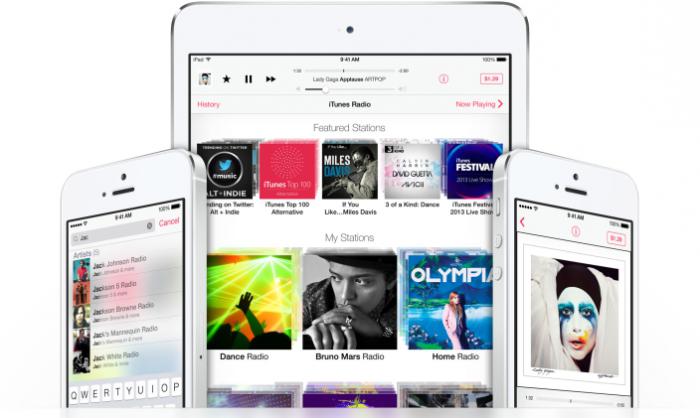
iTunes auf dem iPad: ein kurzer Überblick
Verwenden Sie das Programm „Aytyuns“ auf iPads ist auch sehr einfach und bequem. Um dies zu tun, müssen Sie zunächst ein Konto in iTunes erstellen, dann werden Sie Zugriff auf die folgenden Abschnitte:
- Podcasts – Video- und Audiodateien zu verschiedenen Themen. Kostenlos zum Download bereit.
- iTunes U – eine Vielzahl von Unterrichtsmaterialien (die meisten in Englisch, sondern auch in russischer Sprache gefunden).
- Downloads – Abschnitt zeigt den Download.
Nach der Synchronisierung auf iPads heruntergeladenen Daten werden in iTunes für PC verfügbar sein.
Abschluss
Wie sich herausstellte, mit dem Programm „Aytyuns“ zu arbeiten, ist ein Kinderspiel, selbst im Gegenteil, es ist schön und interessant ist. Nun besitzen Sie alle erforderlichen Informationen für eine komfortable und korrekte Verwendung Ihrer IOS-Gerät-Media-Player mit iTunes.